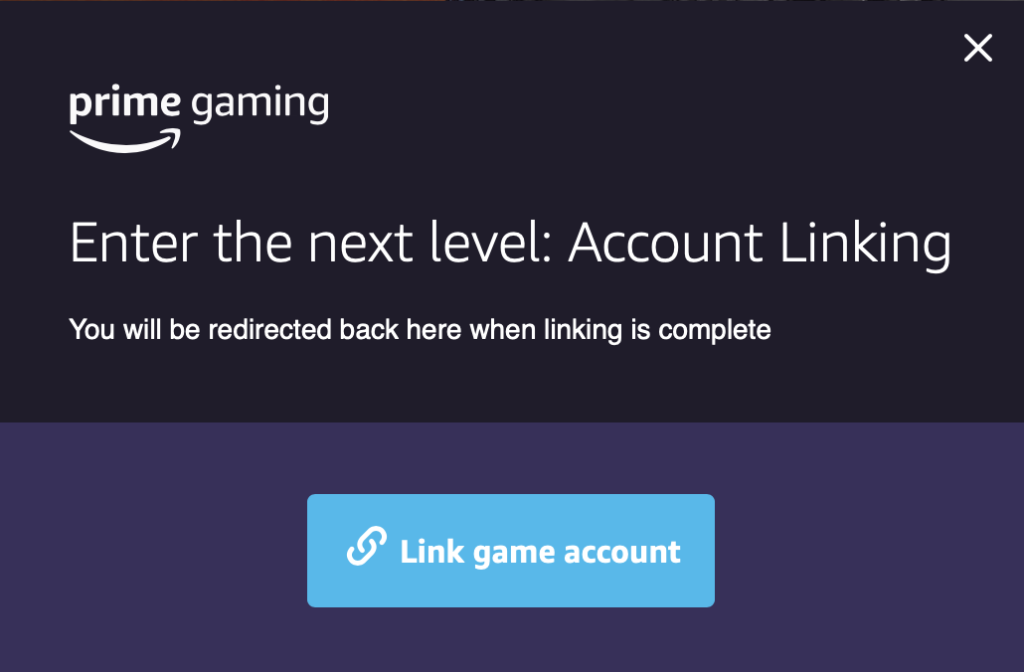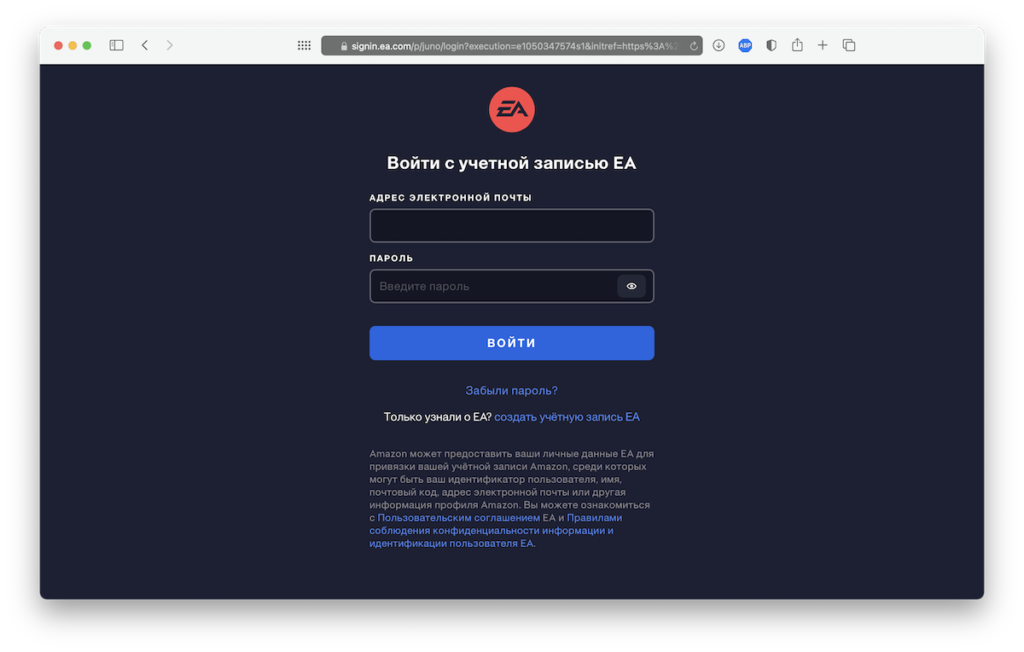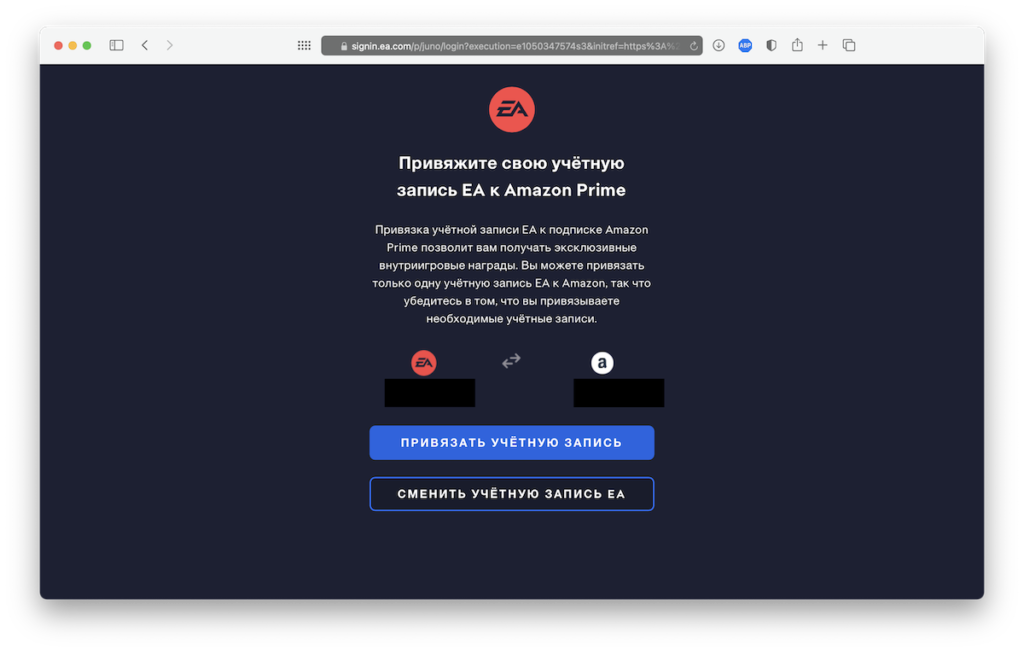Как получить Twitch Prime бесплатно (Amazon) [инструкция 2021]
Опубликовано admin в 13.04.2021 13.04.2021
Активная премиальная подписка Amazon Prime Gaming (бывший Twitch Prime) позволяет получить различные наборы, пакеты наград, бонусы и подарки во многих играх, таких как: Apex Legends, World of Tanks, GTA V Online, Red Dead Online, Rainbow Six Siege, League of Legends, Valorant, Fall Guys, FIFA 21, Destiny 2 и других. Список игр и бонусов в них меняется ежемесячно.
Официальная стоимость подписки Twitch Prime составляет 5.99$/5.99€ в месяц.
Это достаточно дорого для стран СНГ, а так же почти всегда нецелесообразно для получения бонусов только в одной игре.
В этом руководстве мы подробно расскажем, как создать аккаунт с активной Прайм подпиской и получить подарочные наборы в играх совершенно бесплатно.
Описание процесса
Для продвижения популярности своей платной подписки Амазон дает 7-ми дневный бесплатный пробный период при регистрации нового аккаунта. Именно этим мы и воспользуемся в данном гайде.
Нам будет необходимо:
- Создать новую учетную запись Amazon,
- Создать новый аккаунт Твич,
- Связать аккаунт Твич с Амазон,
- Привязать банковскую карту,
- Связать аккаунт в нужных играх с аккаунтом Амазон и получить награды,
- Отменить подписку и отвязать банковскую карту от Амазон.
Эти действия займут 25-40 минут Вашего времени.
Какие данные нам понадобятся
Для регистрации и активации пробного 7-ми дневного периода нам потребуются:
- E-mail для регистрации и получения одноразовых паролей,
- Банковская карта с 1.5-2$ для активации пробного периода (деньги будут списаны для проверки и сразу возвращены),
- Номер мобильного телефона.
Какие существуют ограничения
E-mail может использоваться только для регистрации 1 учетной записи Амазон (думаю это логично и не вызвает вопросов). По опыту, лучше чтобы почта была зарегистрирована на международном домене, например @gmail.com.
Банковскую карту можно использовать только 2 раза для получения бесплатного пробного периода.
Это ограничение обходится созданием бесплатных карт в мобильных приложениях банков: это «Цифровая» в Сбербанк Онлайн, «Виртуальная» в Тинькофф.
Карта должна быть VISA или MasterCard! МИР и другие платежные системы не могут быть использованы.
Виртуальные карты электронных денег могут быть отклонены (пробуйте, тут все зависит от настроения Амазона).
Итак, мы все это собрали и можем приступать!
Однако, можно просто приобрести готовый аккаунт, получить награду и забыть о нем.
Готовые аккаунты Twitch Prime (Amazon Gaming) можно приобрести у нас на сайте https://prime-nabor.com от 49 руб.
1. Регистрация аккаунта Amazon
Обязательно выйдите из своего основного/текущего аккаунта Твич и Амазон перед началом!
Нажимаем на значок «Корона» в правом верхнем углу.
Нажимаем «Начать пробный период«.
Нас перебрасывает на сайт подписки Prime Gaming от Amazon.
Нажимаем кнопку «Try Prime«.
В следующем окне нажимаем «Continue ->«.
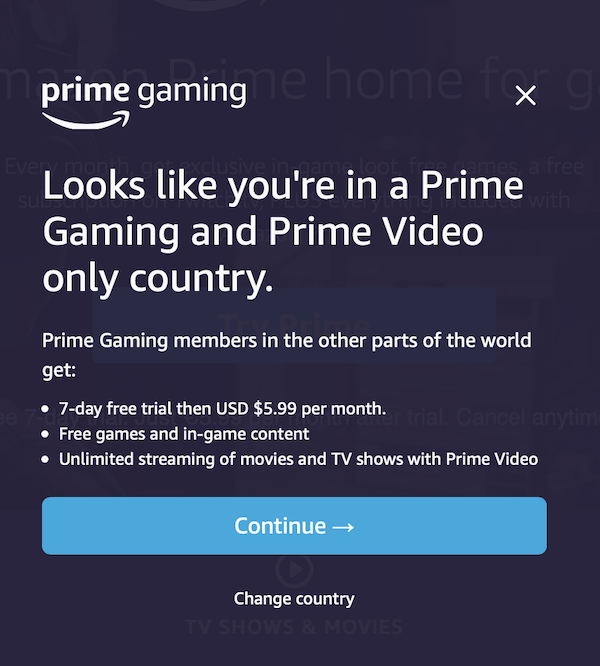
Нас отправляет на страницу логина в аккаунт Амазон.
Нажимаем «Create new Amazon account«
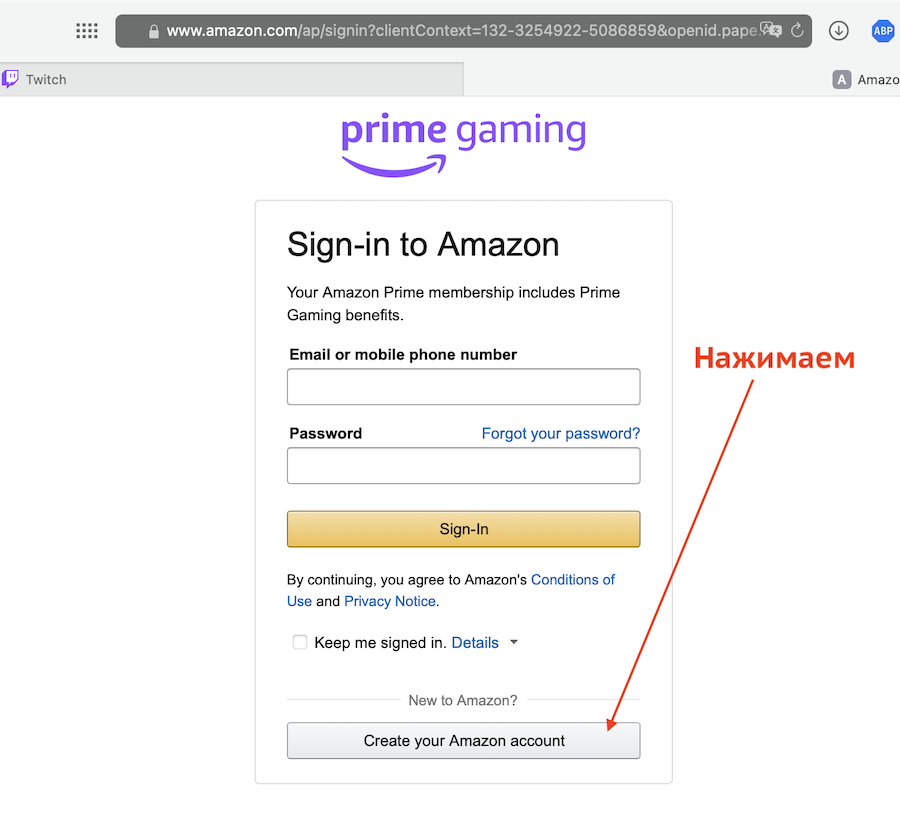 Страница логина Amazon
Страница логина Amazon
Переходим на страницу создания новой учетной записи Амазон
Вводим «Имя» (без фамилии) на латинице, как на банковской карте.
Вводим E-mail и пароль.
Нажимаем «Create your Amazon account«.
Откроется страница с проверкой e-mail.
Вы получите письмо с кодом проверки (смотрим на почте, которую вводили на предыдущей странице), его необходимо ввести и нажать «Create your Amazon account«.
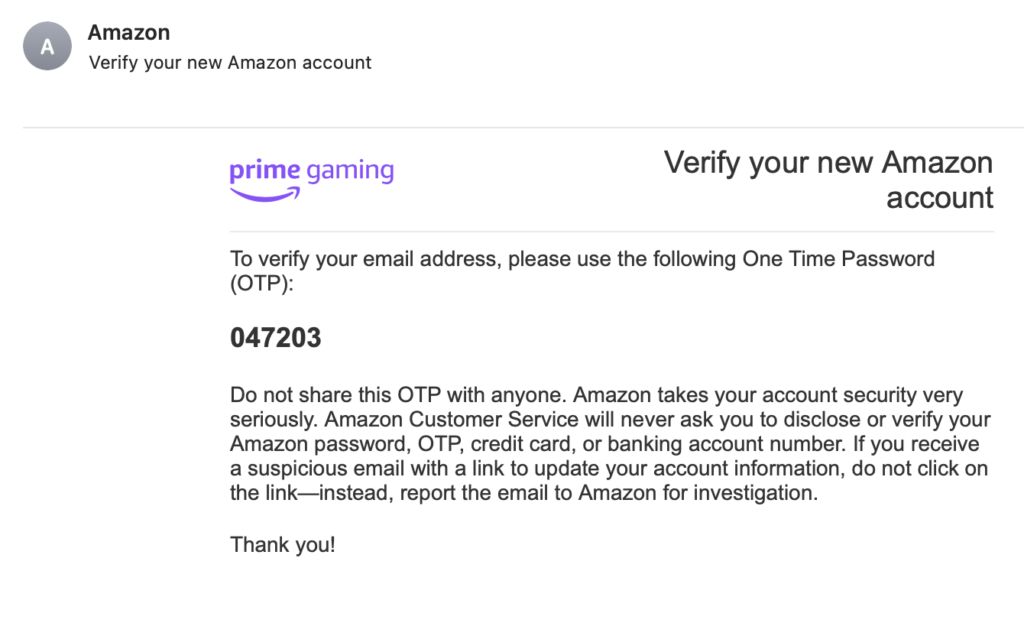 Письмо от Amazon с кодом
Письмо от Amazon с кодом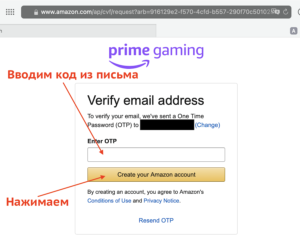 Страница Amazon с вводом кода
Страница Amazon с вводом кода
Откроется страница с вводом телефонного номера.
Нажимаем «Not now».
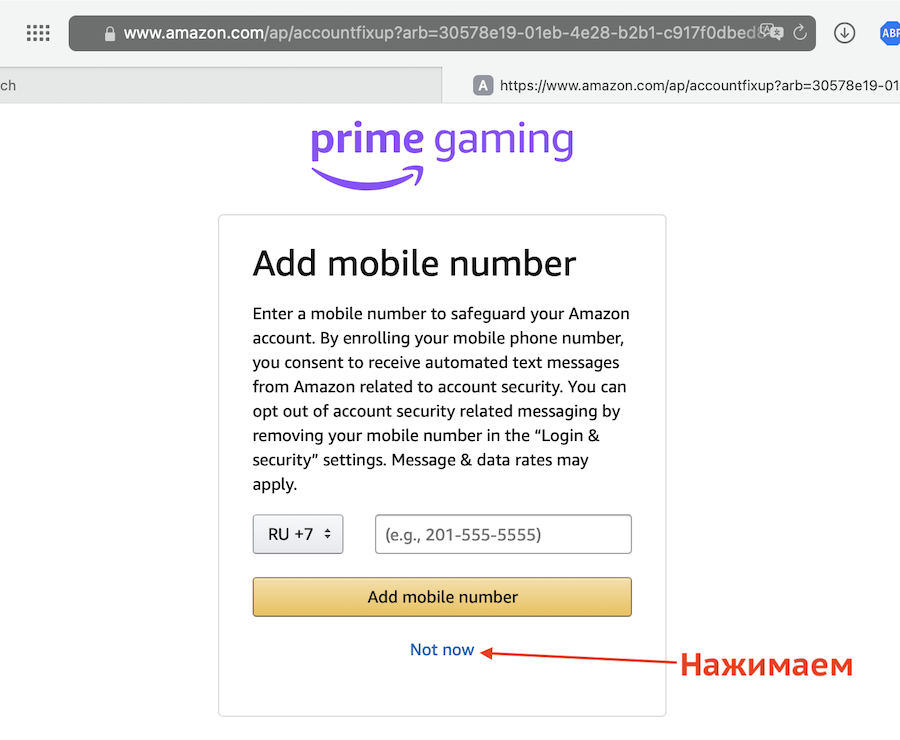
Мы будем перенаправлены на страницу логина в Твич аккаунт.
2. Регистрация аккаунта Twitch
Выбираем «Зарегистрироваться«.
Заполняем пустые поля (можно использовать почту, на которую регистрировали аккаунт Амазон ранее).
Нажимаем кнопку «Зарегистрироваться«.
Придется решить головоломку (капчу) Твича.
В нашем случае был некорректный перевод задания на русский язык:
«Выберите пару игральных кубиков с суммой цифр до 8″ следует понимать, как «с суммой равной 8″.
После решения головоломки нас отправляет на страницу объединения аккаунтов Amazon и Twitch.
3. Привязка банковской карты к Amazon Prime Gaming
Попадаем на страницу с предложением начать свой 7-ми дневный бесплатный период Prime Gaming.
Обратите внимание, что должна идти речь о «7-day free trial»!
Если страница другая, то вы можете начать платную подписку (спишут деньги)!
Вводим данные банковской карты.
Нажимаем «Add your Card«.
Откроется форма с «платежным адресом», заполняем латиницей.
- Full name: имя, как на карте.
- Address Line 1: город,
- Address Line 2: можно оставить пустым
- City: город,
- State / Province / Region: опять город или область,
- Zip: почтовый индекс,
- Country: выбираем свою страну,
- Phone Number: номер телефона с +7 без скобок, пробелов и тире.
Нажимаем «Use this address».
Нас вернет на страницу с добавленной банковской картой, проверяем данные и нажимаем «Continue«.
Открывается финальная страница с подтверждением всех введенных ранее данных.
Для проверки банковской карты Амазон на этом этапе спишет 1.5-2$ и сразу их вернет. Поэтому проверьте, что на карте достаточно средств!
Проверяем и нажимаем «Start your free trial — pay later«.
Попадаем на страницу выбора игр с наградами для подписчиков Prime Gaming.
Это означает, что мы создали аккаунт с действующей подпиской Prime Gaming и можем начинать забирать награды.
Как забрать награды Twitch Prime
- Входим в аккаунт Амазон с действующей подпиской Prime.
- Выбираем игру, награду в которой хотим забрать, нажимаем «Claim«.
- Откроется страница с доступными наградами.
- Нажимаем «Claim Now» рядом с каждым нужным и доступным набором.
- Нам предложит связать аккаунт Amazon и аккаунт игры.
Следуем инструкции, соглашаясь со всем, связываем учетные записи. - После того, как увидим окно с надписью «Successfully Claimed.«, заходим в игру и видим начисленную награду.
Как отменить подписку Amazon Prime Gaming (Prime Video)
Если вы использовали свой основной аккаунт Twitch и Amazon для разового получения награды, т.е. Вы продолжите пользоваться аккаунтами после окончания тестового периода подписки. То Вам необходимо именно приостановить подписку Prime Video.
Если вы только удалите банковскую карту из доступных методов оплаты, то в случае привязки другой карты (для оплаты на Twitch или Amazon) с Вас сразу спишется сумма за месяц. Даже если пройдет какое-то время между удалением текущей карты и привязкой новой.
Если вы используете «разовый аккаунт», и далее пользоваться им не будете, то Вам будет достаточно только отвязать свою банковскую карту от Amazon. Однако, мы советуем все же приостанавливать подписку.
Для приостановки подписки Amazon Prime Gaming перейдите на https://www.primevideo.com/settings/.
Войдите в аккаунт Amazon.
Справа вверху щелкните на свою учетную запись и нажмите «Account & Settings«.
На странице вы увидите дату следующей оплаты, стоимость подписки и кнопку «End membership«. Нажмите ее.
Ура, подписка Prime Video отменена.
Аккаунтом можно пользоваться дальше, неожиданных трат не будет.
Как отвязать банковскую карту от аккаунта Amazon
Если аккаунт Амазон создавался исключительно под получение 7ми дней пробного периода подписки Prime Gaming, то будет достаточно отвязать свою банковскую карту.
Так же на эту страницу можно попасть через amazon.com, справа нажать на свой профиль, далее выбрать «Account«, слева внизу выбрать «Your Payments«.
Напротив своей банковской карты нажимаем «стрелочку вниз«, разворачиваем информацию о карте.
Нажимаем «Remove» и подтверждаем свои действия.
Все, карта удалена, и списаний с нее происходить не будет.
Подробные инструкции получения наград Prime Gaming по популярным играм
Как получить набор наград Prime Gaming в World of Tanks
Игра WOT должна быть закрыта в момент начисления наград.
Если она была открыта, то необходимо ее перезапустить для получения!
Входим в ранее созданный аккаунт Amazon с действующей подпиской Prime.
Нажимаем «Claim Now«.
Следующим этапом нам предложит связать аккаунты Amazon с аккаунтом Wargaming.
Нажимаем «Link Game Account«.
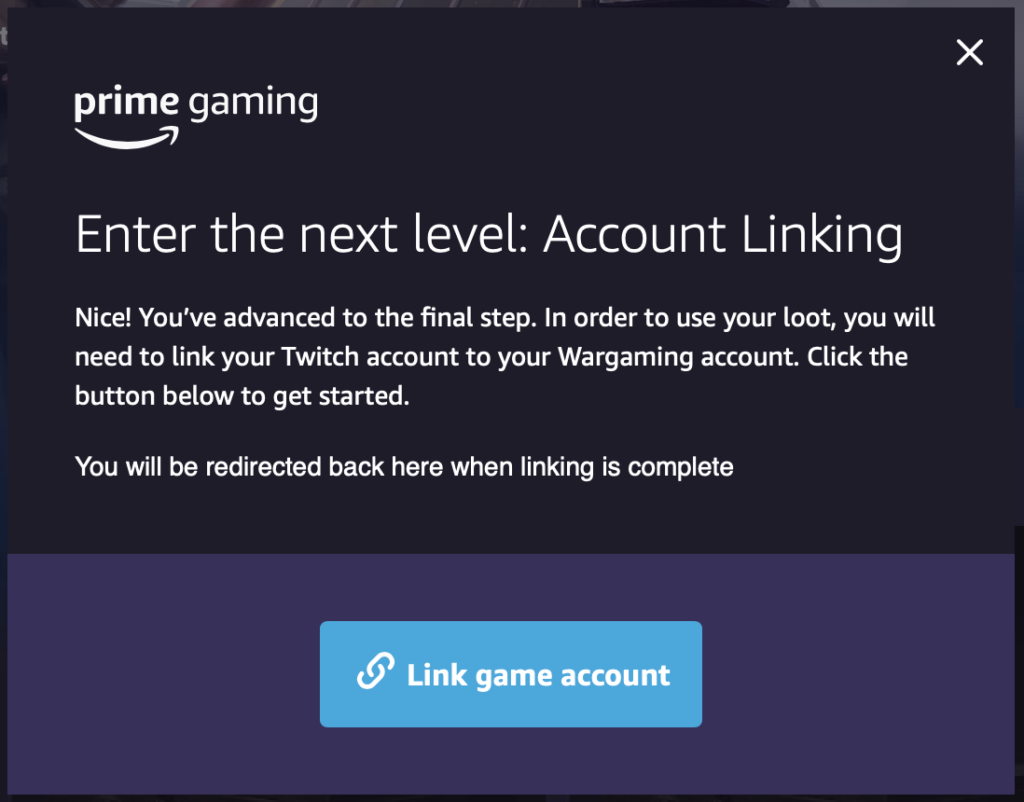
Откроется страница с выбором сервера (региона).
Тут надо выбрать регион, на котором Вы играете. Описан процесс для RU региона. Если Вы играете в другом регионе, то выберите соответствующую страну.
В колонке «Europe» выберите «Other Countries» и выберите «Russian Federation«.
Вы будете перенаправлены в личный кабинет Wargaming, логинтесь, и соглашайтесь на привязку аккаунта Amazon к учетной записи Wargaming.
При вопросе Амазона о предоставлении данных в WG нажмите «Allow«.
После чего Вы увидите экран с надписью «Successfully Claimed».
Зайдите в игру и получите свои награды!
Как получить награды Prime Gaming в Apex Legends
Игра Apex Legends должна быть закрыта в момент начисления наград.
Если она была открыта, то необходимо ее перезапустить для получения!
Входим в ранее созданный аккаунт Amazon с действующей подпиской Prime.
Нажимаем «Claim Now«.
Следующим этапом нам предложит связать аккаунты Amazon с аккаунтом EA.
Нажимаем «Link Game Account«.
Нас отправляет на сайт EA games, где необходимо войти в свой аккаунт EA, и подтвердить связь с Amazon.
Связываем аккаунты, нас вернет на страницу Prime Gaming с надписью «Successfully Claimed». Это означает, что награды начислены.
Заходим в игру и наслаждаемся полученными наградами!
Аккаунты Twitch Prime (Amazon Gaming) для получения наград можно приобрести у нас на сайте.
Это сэкономит Вам время, а так же Вы гарантированно получите награду и не столкнетесь с проблемами при регистрации, привязке/отвязке карты к Амазон.
Получилось забрать награды по этому гайду или возникли трудности? Расскажите в комментариях, чтобы мы могли дополнить эту статью, а так же помочь персонально Вам!
Sign Up for the Amazon Prime Free Trial
Amazon Prime Free Trial members enjoy all the same benefits as paid members.
If you haven’t been an Amazon Prime member in the last 12 months, you can sign up for a free trial.
To sign up for the Amazon Prime free trial, your account must have a current, valid credit card. Payment options, such as an Amazon.com Corporate Line of Credit, checking accounts, or pre-paid credit cards can’t be used.
To sign up for the Amazon Prime free trial:
- Go to Amazon Prime.
- Select Start your free trial.
- Follow the on-screen instructions if prompted.
Note: You’ll be enrolled in the free trial of Amazon Prime and have access to FREE Two Day shipping, Prime Video, and Prime Music. For more information about Amazon Prime, go to Amazon Prime Terms & Conditions.
While you won’t be charged for your free trial, you’ll be upgraded to a paid membership plan automatically at the end of the trial period. For help turning off your Amazon Prime membership renewal, go to End Your Amazon Prime Membership.
Как получить Prime Gaming в 2021 году
Многие кто пользуется стримерскими платформами для того чтобы следить за новинками используют сервисы для трансляций их на сегодня достаточное количество, одним из них является Twitch.
Как и любой сервис, который интересен пользователям, Twitch предлагает подписчикам платные услуги, ранее платная подписка на твич называлась Twitch Prime, с лета 2020 года она именуется гордо Prime Gaming и также является частью глобальной подписки Amazon Prime.
Что даёт подписка Prime Gaming
Prime Gaming от Amazon даёт ряд преимуществ как для амазона так и для твича, стоит понимать что это лишь часть подписки амазон прайм.
- Бесплатная месячная подписка на любого стримера, которая даёт доступ к смайлам канала, почет и уважение стримера, а также награду для стримера в 2,5$ за вашу подписку
- Любой цвет вашего ника в чате любого канала на ваш выбор
- Специальный знак белой короны на голубом фоне, рядом с ником, что вы являетесь подписчиком Prime.
- Доступ к расширенному игровому контенту от издателей игр, как правило в фирменном фиолетовом цвете:
- Бандлы
- Скины
- Моды
- Раскраски для оружия
- Бесплатные игры на вашу учетную запись Twitch, от пяти штук каждый месяц, доступ к которым останется у вас на всегда, даже не смотря на то, что подписка может закончится.
- Повышенное качество просмотра трансляций в формате HD
- Доступ к Prime Video и бесплатный просмотр сериалов на сервисе
Для каких игр можно получить плюшки в твич прайм:
- Assassin’s creed Valhalla;
- Rainbow Six Siege;
- World of Tanks;
- Heartstone;
- League of Legends;
- Valorant;
- Fifa 21;
- Apex Legends;
- GTA 5;
- Red Dead Redemption;
- Destiny 2;
- Smite;
- Darknes Rises;
- Agar.io;
- Epic Seven;
- Maplestory M;
- Helix Jump;
- Fall Guys;
- Roblox;
- UFC 4;
- World of Warships;
- Black Desert Mobile;
- Rocket Arena;
- Legends of Runeterra;
- Fortnite;
- PlayerUnknown’s Battleground;
- Warframe;
- Warface;
- Madden NFL;
- Star Wars: Squadrons;
- Runescape;
- Rogue Company;
- Paladins;
- и многие другие.
Для того чтобы получить доступ ко всему выше перечисленному необходимо быть обладателем подписки Prime Gaming (Твич Прайм), ниже мы расскажем как это сделать.
Как оформить подписку Prime Gaming (Твич Прайм)
Всегда хотели получить подписку прайм гейминг, но не знали с чего начать и как это сделать? Ниже показано пошаговое руководство для того чтобы стать обладателем всех доступных внутриигровых бонусов, который доступны по подписки Twitch Prime (Твич прайм)
Регистрация на Amazon
Для начала оформления подписки нужно перейти на сайте Amazon.com и зарегистрировать на нём, для начала регистрации нажмите на надпись «Hello, Sign In»
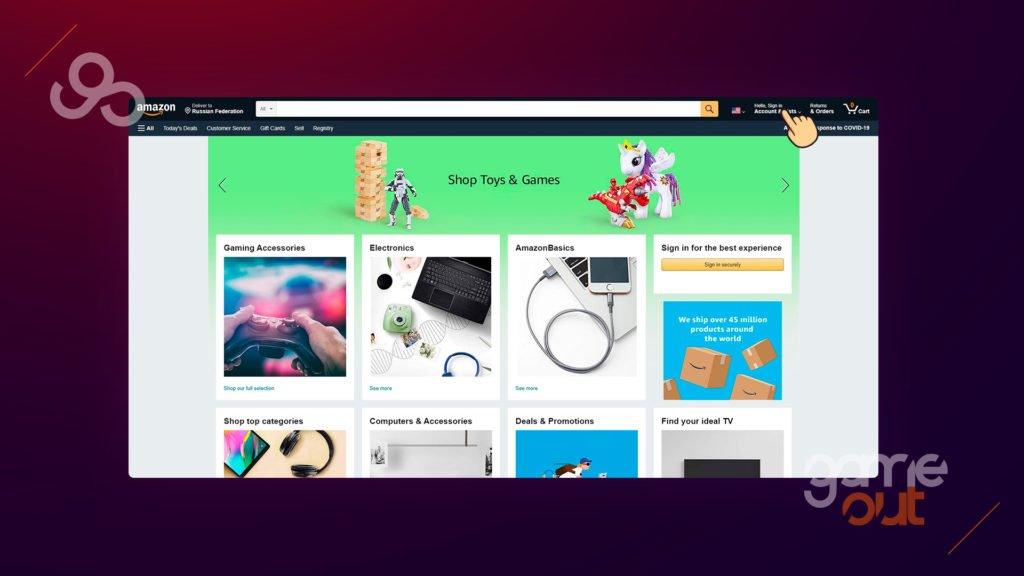 Шаг №1. Hello, Sign In
Шаг №1. Hello, Sign In
Откроется новое окно для авторизации, нажимаем «Create your Amazon account» для начала регистрации на сайте амазона
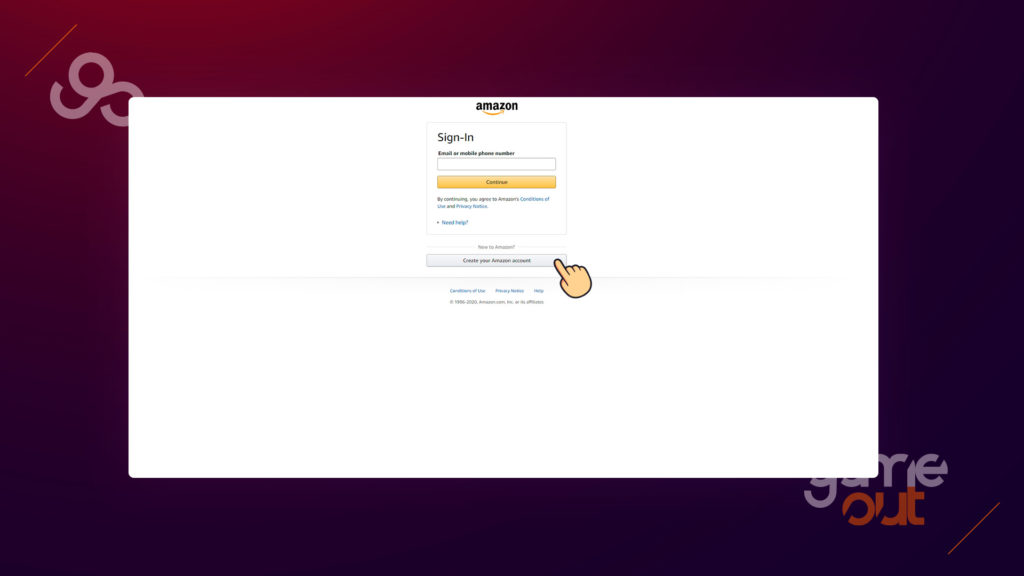 Шаг №2. Create your amazon account
Шаг №2. Create your amazon account
- Your Name — вводим имя или никнейм
- Email — Электронный адрес
- Password — придумываем пароль
- Re-enter Password — подтверждаем придуманный пароль повторным вводом
После того как данные заполнены, нажимаем на кнопку «Create your Amazon account»
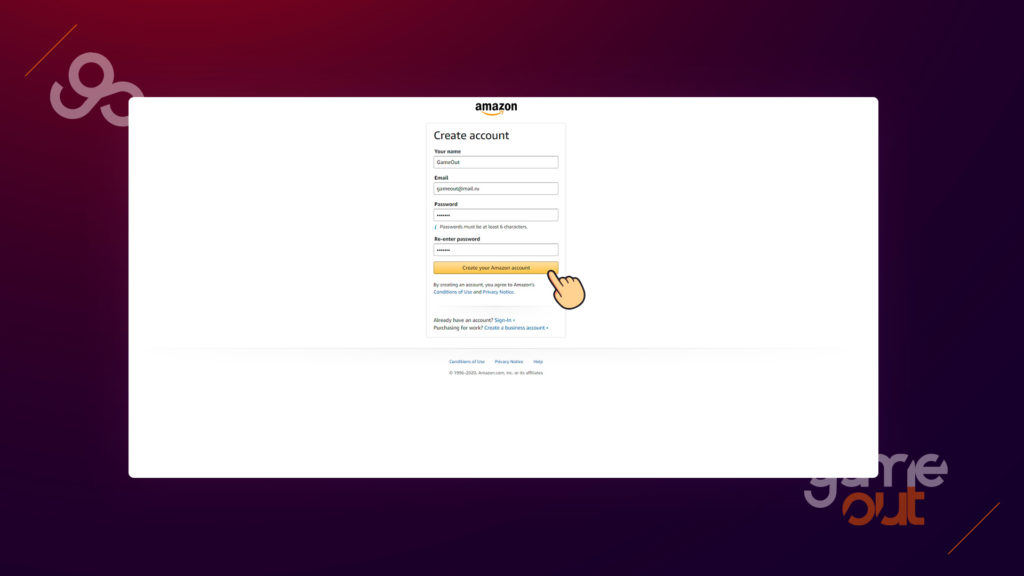 Шаг №3. Create Account
Шаг №3. Create Account
В следующем окне попросят ввести OTP (One Time Password) одноразовый пароль или код верификации который был отправлен на Email для подтверждения.
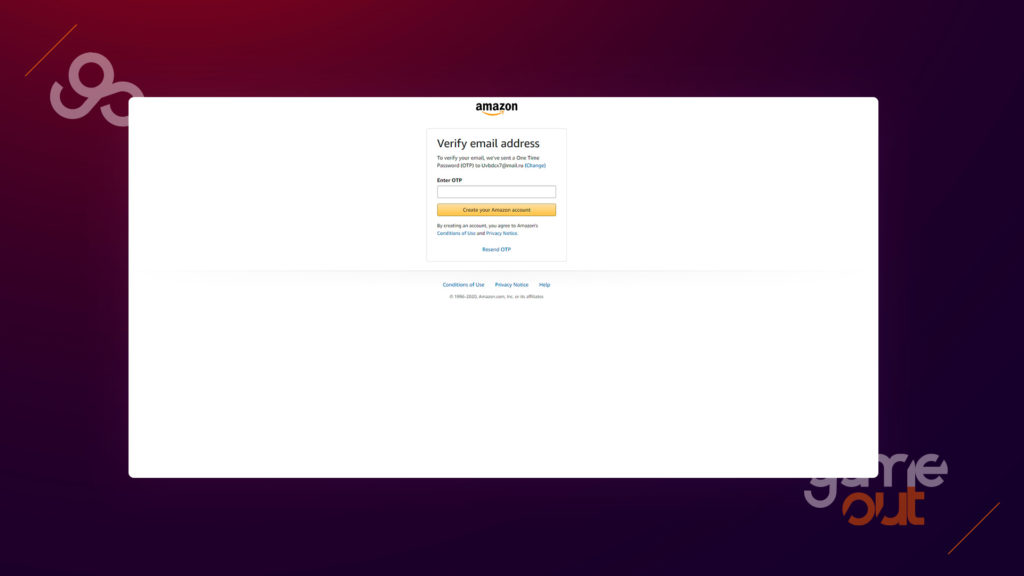 Шаг №4. Verify emal address
Шаг №4. Verify emal address
На указанной при регистрации почте нужно найти письмо от Amazon с темой письма «Verify your new Amazon account»
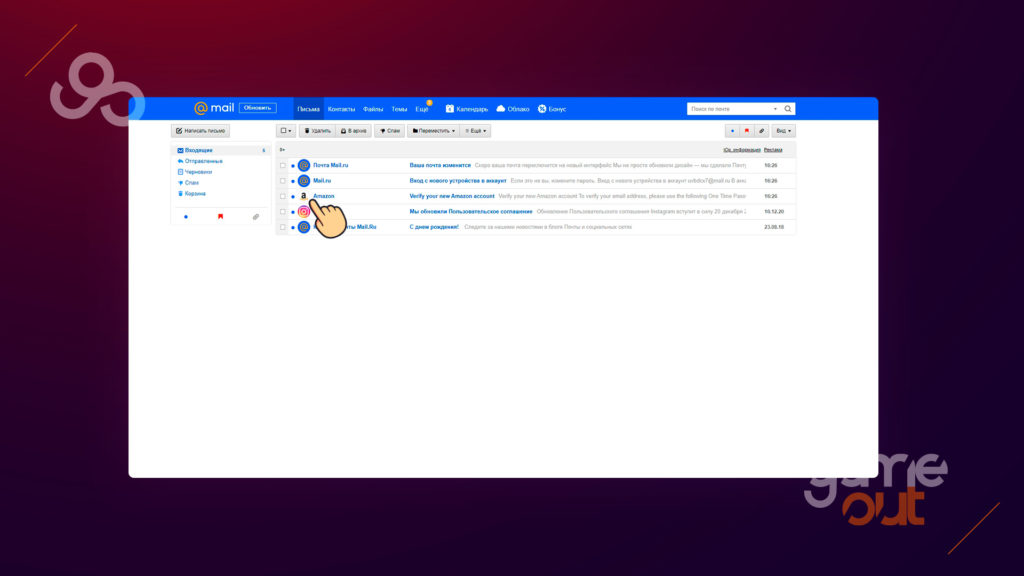 Шаг №5. Поиск кода OTP
Шаг №5. Поиск кода OTP
Открываем письмо и копируем шесть цифр
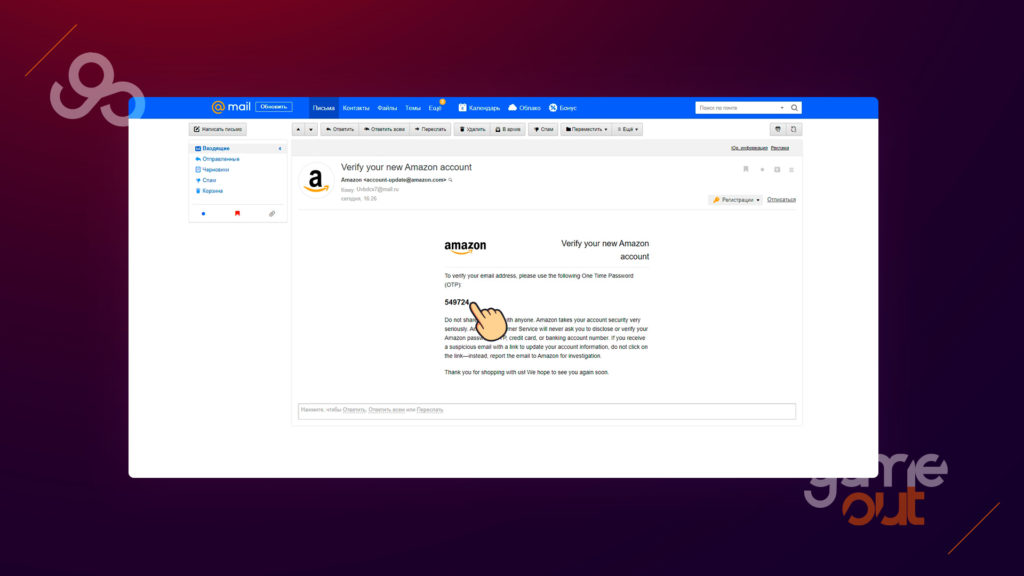 Шаг №6. Копируем код OTP
Шаг №6. Копируем код OTP
Возвращаемся во вкладку где открыт сайт Amazon и вводим OTP, после чего нажимаем на кнопку «Crate your Amazon account»
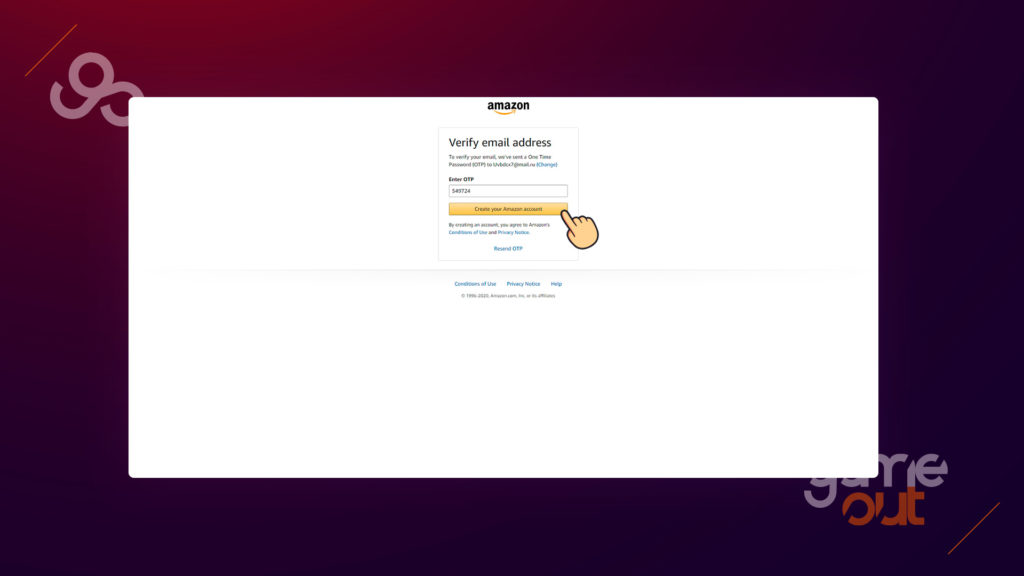 Шаг №7. Create your Amazon Account
Шаг №7. Create your Amazon Account
Получение подписки Amazon Prime
Мы успешно зарегистрировались, теперь можно переходить к получению подписки Amazon Prime. Для этого нажмите на кнопку «Hello» и выберите пункт «Account»
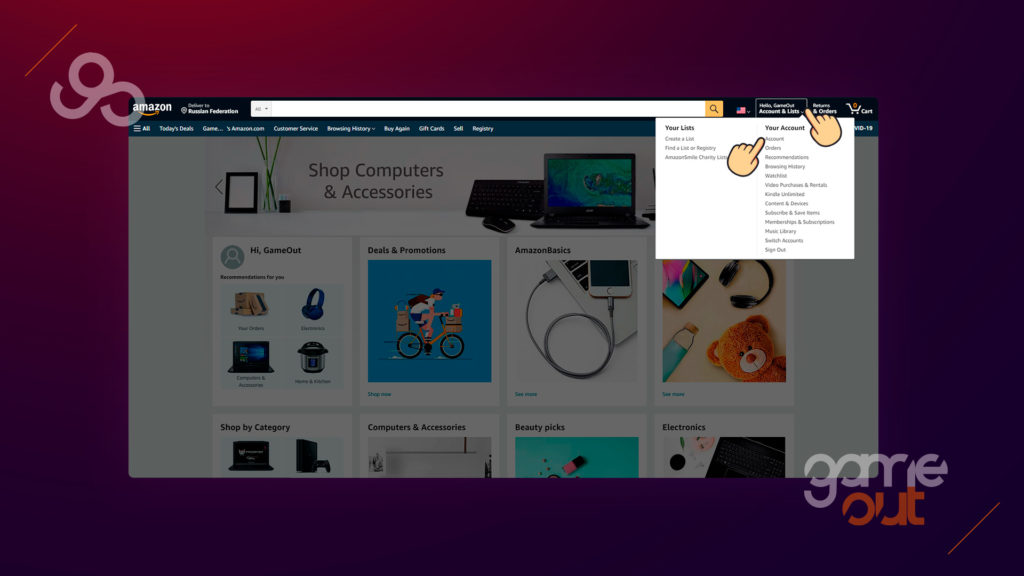 Шаг №8. Hello, Account
Шаг №8. Hello, Account
Войдите в настройки платёжных данных, выбрав пункт «Your Payments»
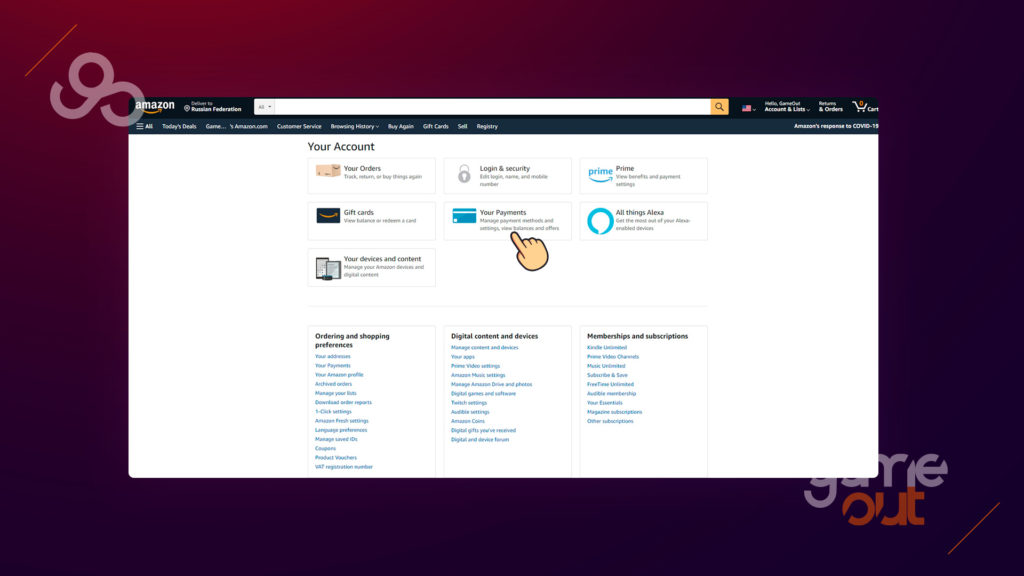 Шаг №9. Your Payments
Шаг №9. Your Payments
Выберите пункт «Credit or debit cards» и нажмите на кнопку «Add a credit or debit card»
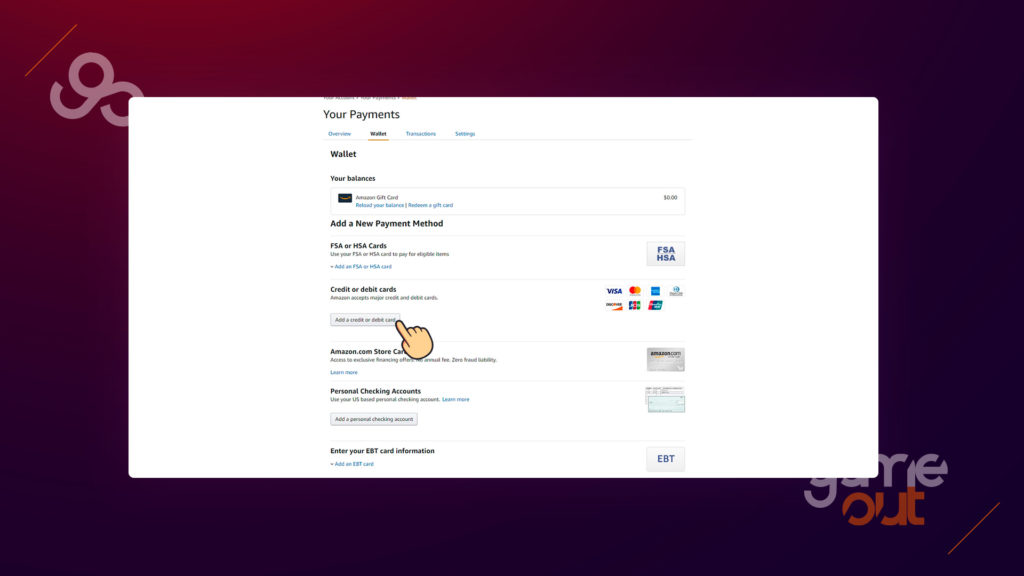 Шаг №10. Add a credit or debit card
Шаг №10. Add a credit or debit card
Введите данные от своей карты, и нажмите на кнопку «Add your card»
!Внимание на некоторые карты действуют ограничения
Какие карты подойдут?
- Карты Visa и MasterCard
- Виртуальная карта Qiwi
- Виртуальная карта Тинькофф
Какие карты НЕ подойдут?
- Карты «Мир» и «Maestro»
- Карты республики Беларусь
- Виртуальная карта Yandex
- Карты ЛНР, ДНР и полуострова Крым (из за санкций)
Без карты получить бесплатную подписку твич прайм на амазон не получится.
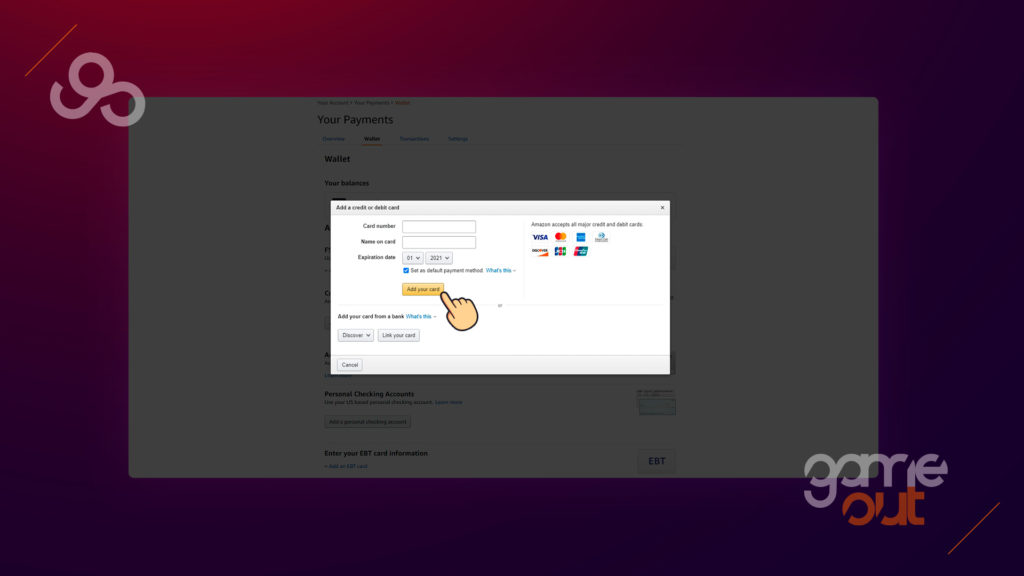 Шаг №11. Add your card
Шаг №11. Add your card
В следующем окне необходимо ввести адрес, амазон абсолютно не настаивает на том чтобы вы вводили собственный адрес проживания, поэтому вот вам небольшой шаблон и фейковые данные в амазон прайм для заполнения:
- Full Name (Полное имя): Mr. Lee
- Address Line 1 (Улица и дом): Lenina 8
- Adress Line 2 (Квартира): 5
- City (Город): Moscow
- State/Province/Region (Регион): Moscow
- ZIP (Почтовый индекс): 100100
- Country (Страна): Russian Federation
- Phone Number (Телефонный номер): +79991112233
После заполнения всех полей нажимаем на кнопку «Use this address»
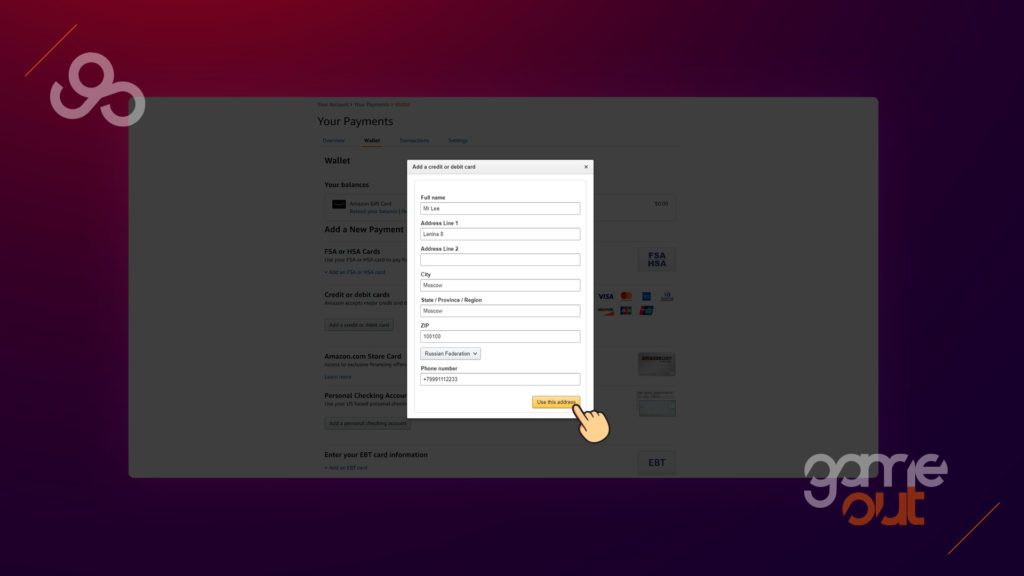 Шаг №12. Use this address
Шаг №12. Use this address
После успешного заполнения данных, появится окно «Payment method added», если оно появилось, то можно продолжать дальше, если же вместо этой надписи у вас красная рамка и другая надпись, то заново выполните шаги 11 и 12.
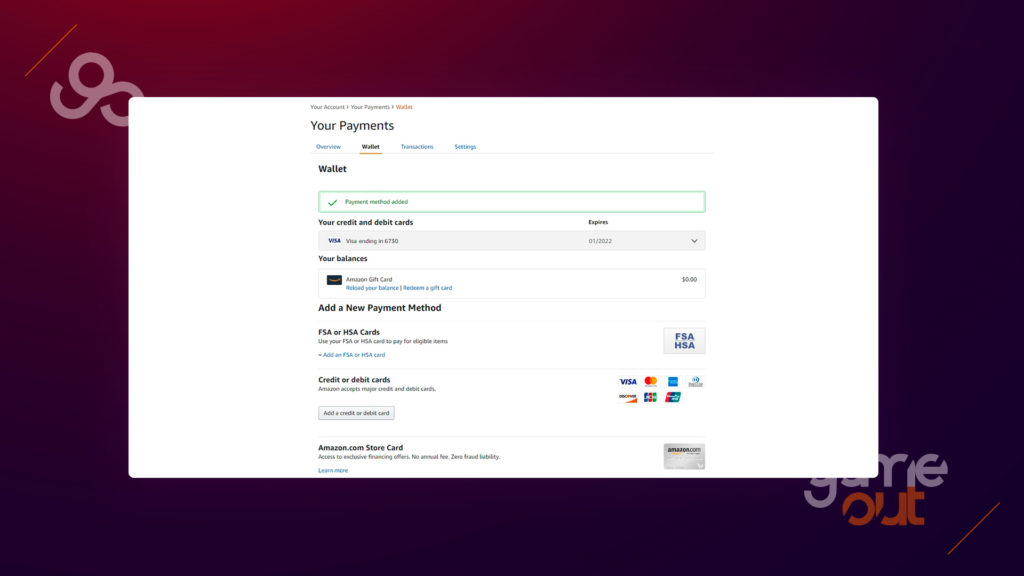 Шаг №13. Payment method added
Шаг №13. Payment method added
Следующим шагом, нужно также зайти на страницу выбора пунктов меню, для этого как и раньше нажимаем на «Hello» > «Account».
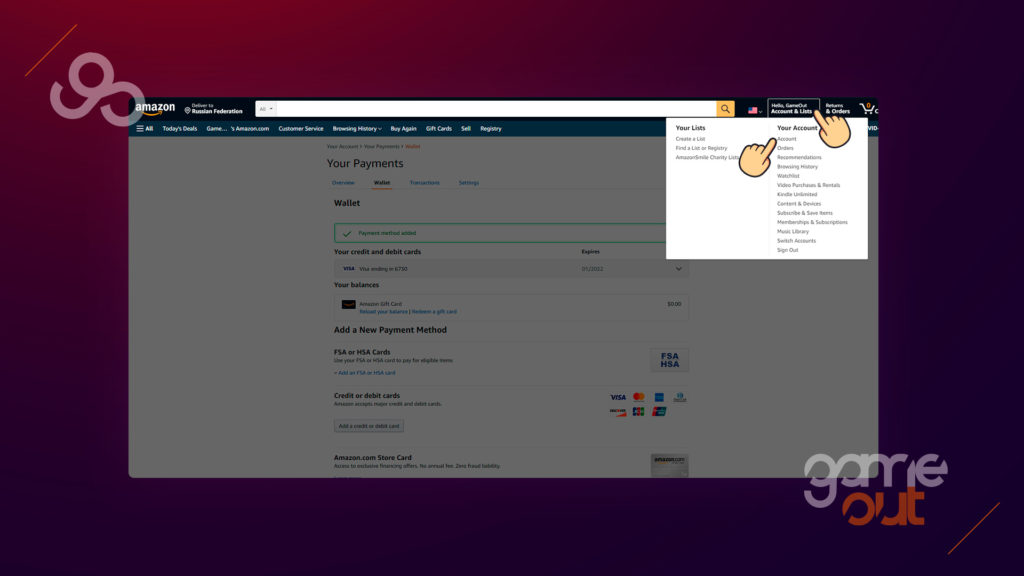 Шаг №14. Hello account
Шаг №14. Hello account
Далее для получения самой подписки выбираем пункт «Prime»
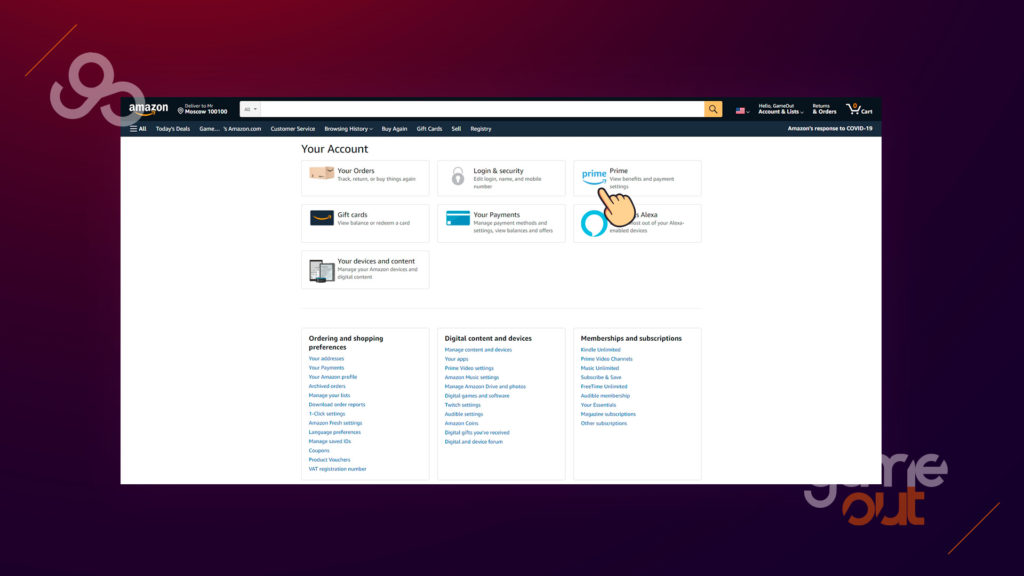 Шаг №15. Prime
Шаг №15. Prime
Если вы оформляем подписку впервые, то вам будет предложено оформить подписку на 30 дней бесплатно. Нажимаем на кнопку «Start your 30-day free trial»
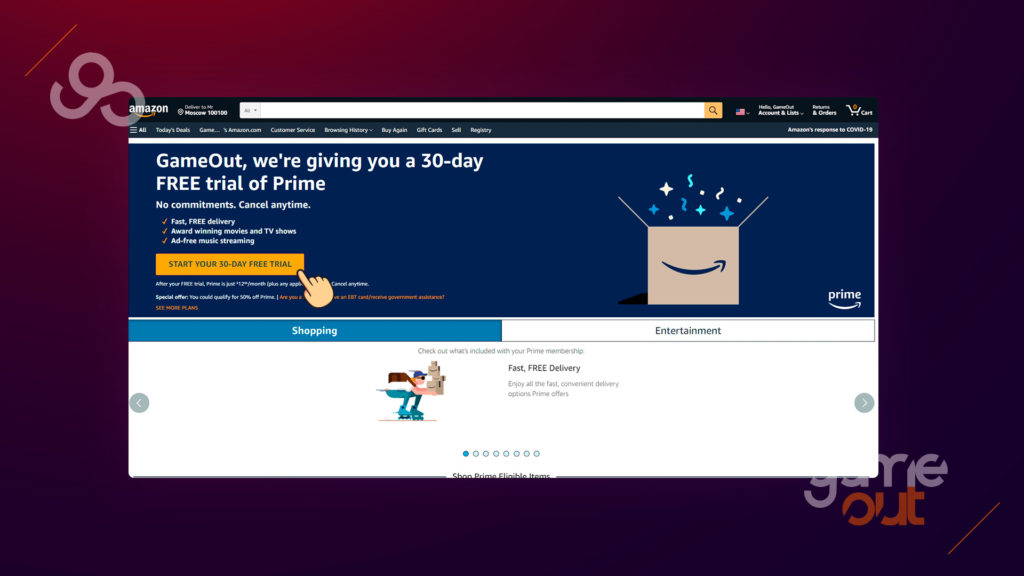 Шаг №16. Start your 30-day free Trial
Шаг №16. Start your 30-day free Trial
В следующем окне нужно подтвердить платежные данные и адрес, на которые оформляется подписка, для этого нажимаем «Start your 30-day free trial»
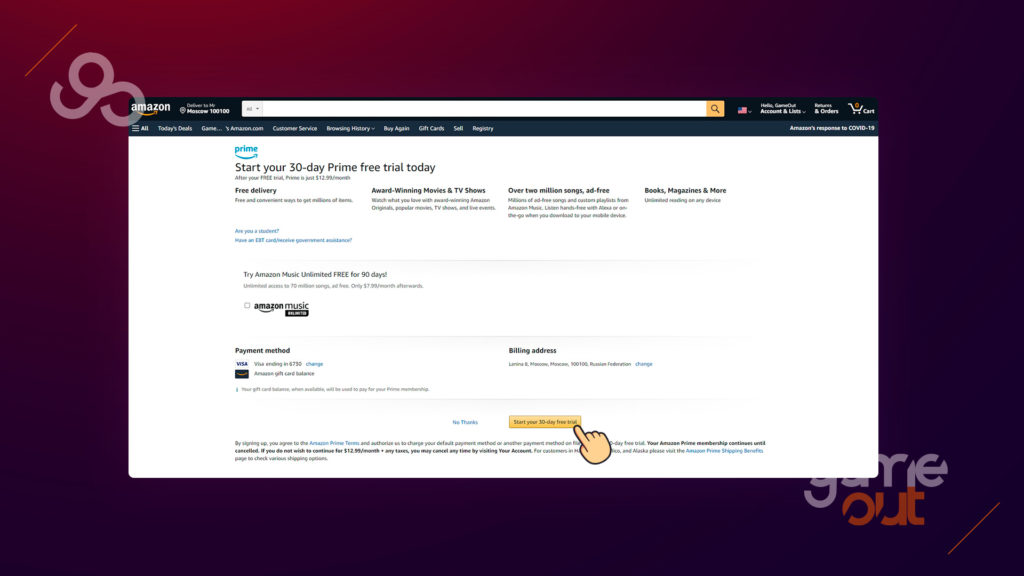 Шаг №17. Start your 30-day free Trial again
Шаг №17. Start your 30-day free Trial again
Перед вами появится следующее окно, это означает что подписка Amazon Prime получена.
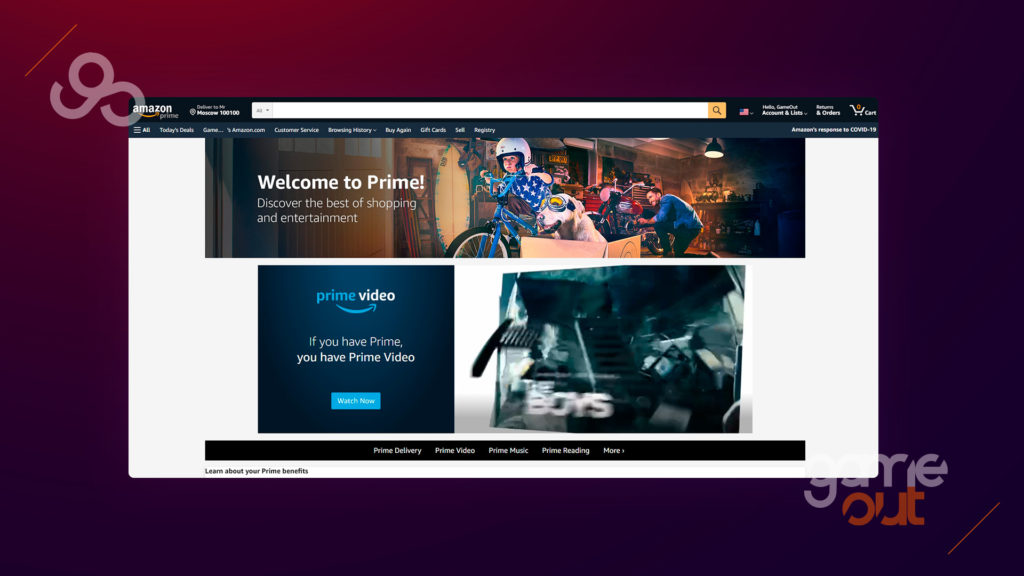 Шаг №18. Amazon Prime success
Шаг №18. Amazon Prime success
Регистрация на Twitch
Для тех у кого уже есть аккаунт на Twitch могут пропустить этот этап получения, у кого же аккаунта нет, ниже показано как его создать.
Для начала зайдите на сайт twitch.tv и нажмите в правом верхнем углу на кнопку «Регистрация» / «Register»
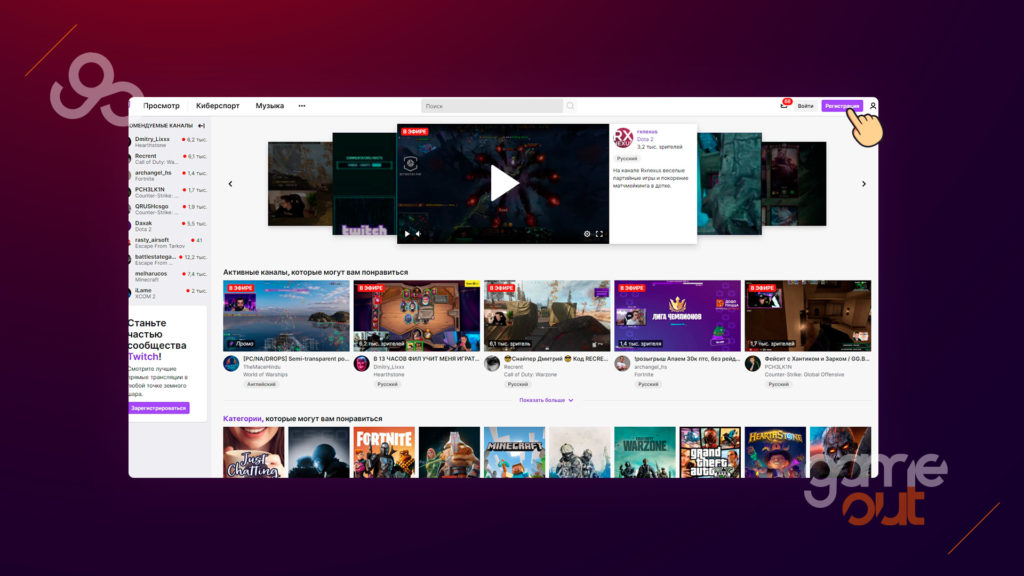 Шаг №19. Регистрация на Twitch
Шаг №19. Регистрация на Twitch
Далее нужно заполнить регистрационные данные:
- Имя пользователя: Ваш ник, но нельзя использовать Email
- Пароль: Рекомендуется использовать сложный пароль со спец символами, и заглавными буквами
- Подтвердить пароль: повторный ввод придуманного пароля
- Дата рождения: Укажите ваш возраст
- Эл. почта: ваш Email для регистрации
После заполнения всех данные нажмите на кнопку «Зарегистрироваться»
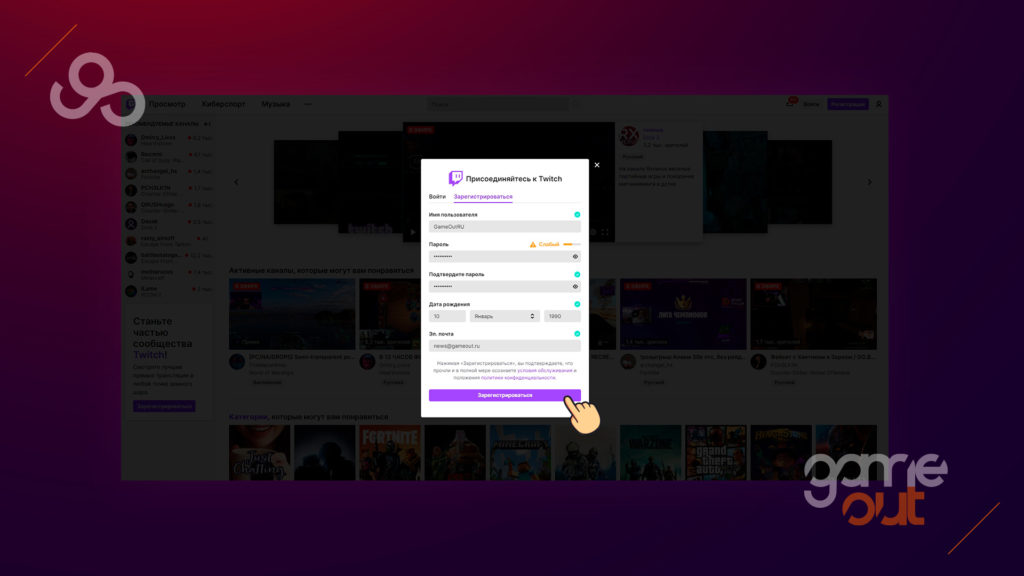 Шаг №20. Ввод данных регистрации
Шаг №20. Ввод данных регистрации
После этого на почту придёт письмо с кодом OTP, можно зайти на почту и ввести этот код в этом письме, или закрыть это окно, для того чтобы подтвердить Email позже. Аккаунт Twitch зарегистрирован
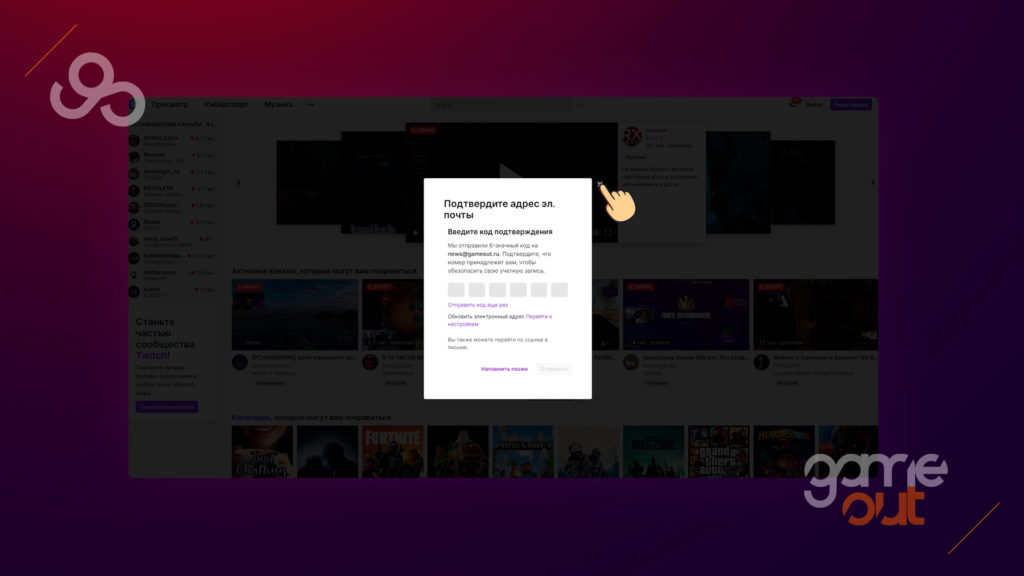 Шаг №21. подтвердите адрес эл. почты
Шаг №21. подтвердите адрес эл. почты
Получение Prime Gaming
После того как у вас получилось зарегистрироваться на Twitch и Amazon, а также получить подписку Amazon Prime, можно приступать к получению подписки прайм гейминг, как это сделать, показано ниже.
Нажимаем на иконку короны вверху страницы и в выпадающем списке предложений, выбираем пункт «Начать пробный период»
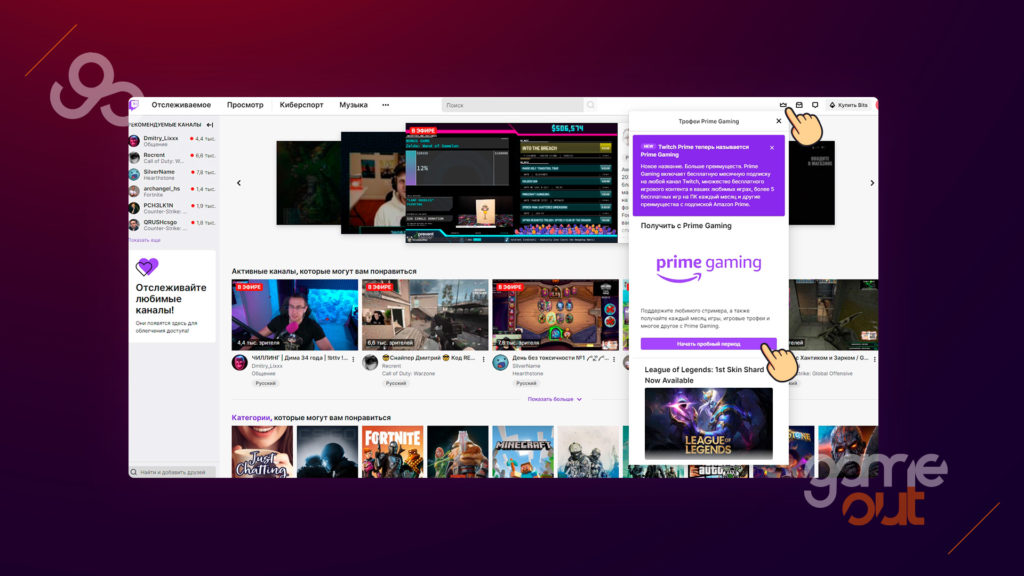 Шаг №22. Начать пробный период
Шаг №22. Начать пробный период
В появившемся окне нажимаем на кнопку «Activate Prime Gaming»
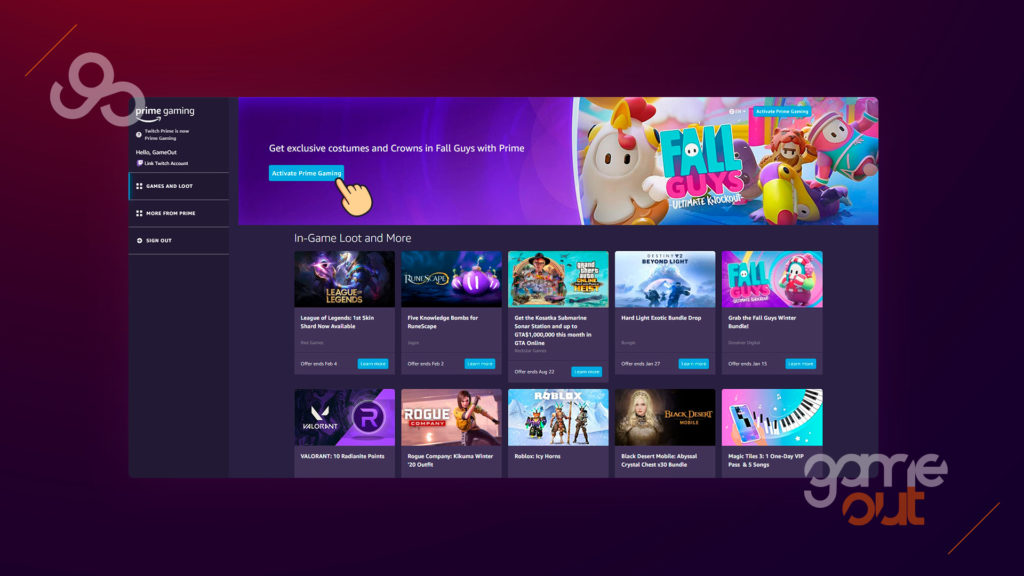 Шаг №23. Activate Prime Gaming
Шаг №23. Activate Prime Gaming
Нажимаем на кнопку «Continue» для продолжения
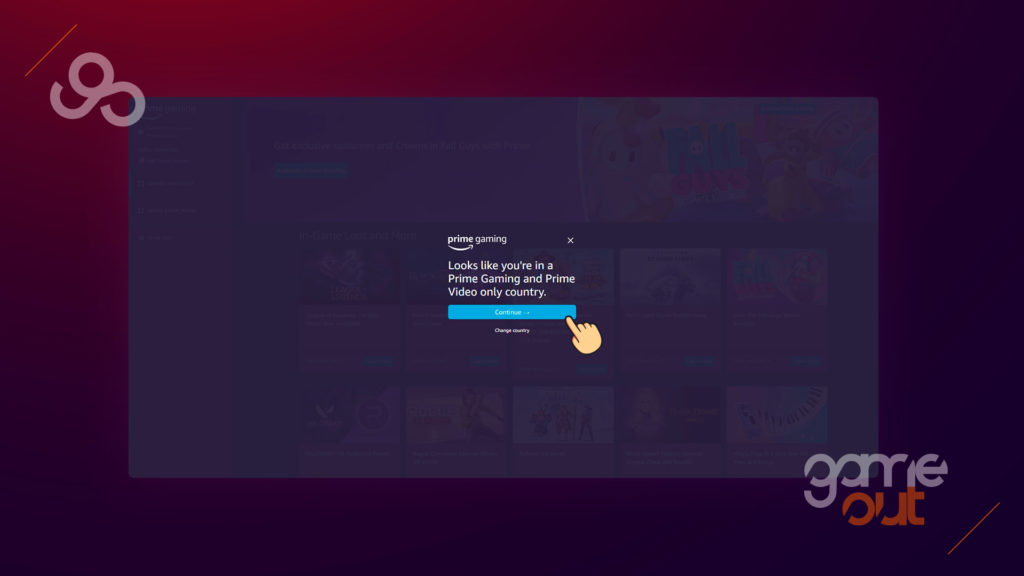 Шаг №24. Continue
Шаг №24. Continue
Далее требуется привязать учетную запись амазон к аккаунт Twitch для получения статуса прайм, для этого нажимаем на кнопку «Confirm».
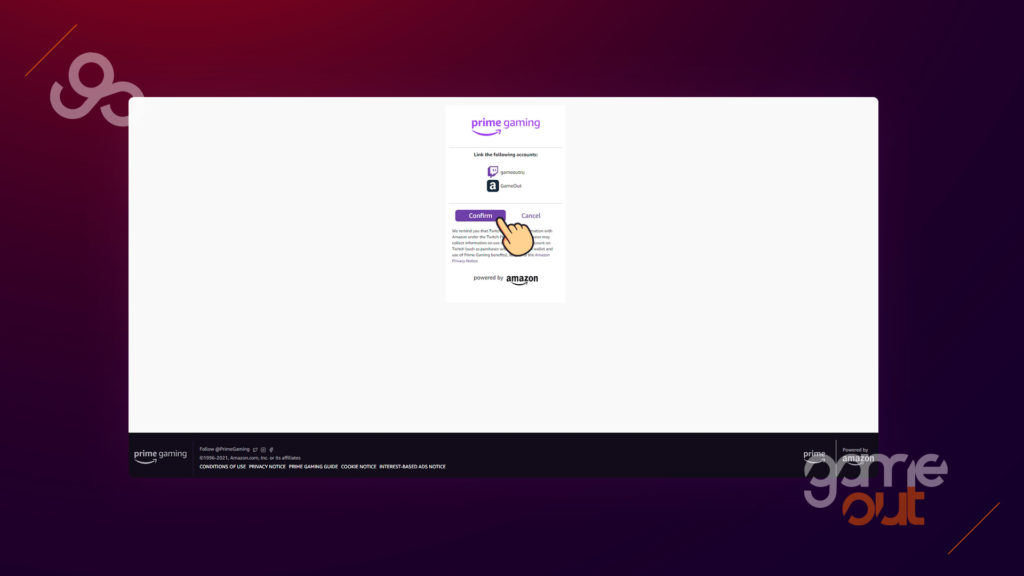 Шаг №25. Confirm
Шаг №25. Confirm
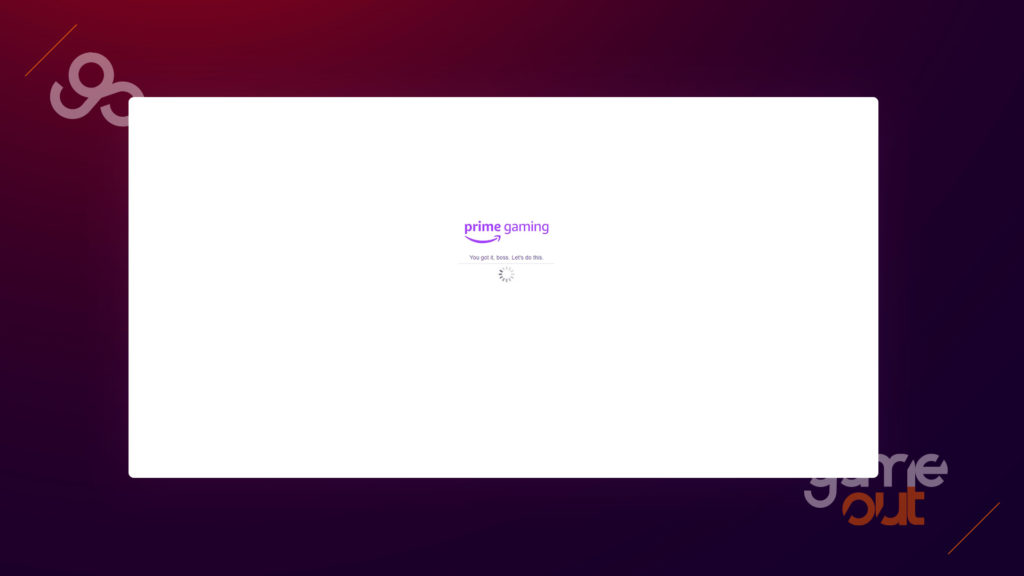 Шаг №26. Ждём
Шаг №26. Ждём
После небольшого ожидания, нас перебросит на страницу с предложениями, мы можем выбрать любой бонус из списка и наслаждаться подпиской целый месяц.
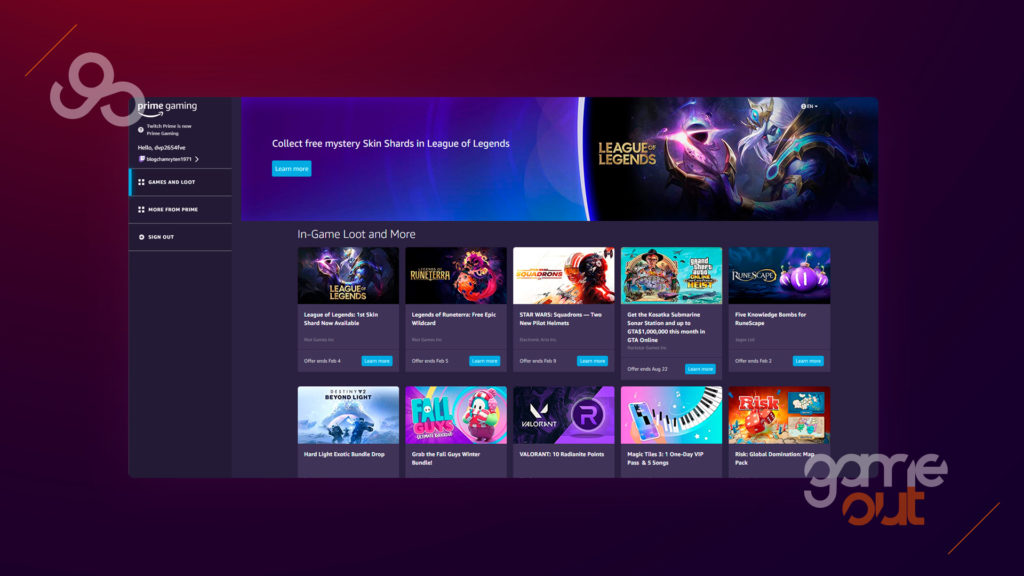 Шаг №27. Готово
Шаг №27. Готово
Теперь вы знаете как получить подписку Prime Gaming и сделать амазон прайм и твич прайм бесплатно, если у вас возникнут какие-либо вопросы по оформлению подписки прайм гейминг, то задайте свой вопрос в комментариях, и если этот вопрос будет появляться часто, то мы добавим ответ на него в нашу статью.
http://www.amazon.com/gp/help/customer/display.html?nodeId=G6RZ3AA6NQMCKYEM
http://gameout.ru/kak-poluchit-prime-gaming-v-2021-godu/